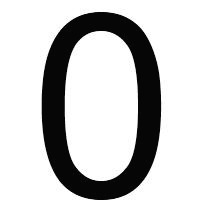Gooyaabitemplates 설정 방법 - 구글블로그 꾸미기
구글블로그 다운로드 스킨 설정 방법입니다.
Gooyaabitemplates 스킨 다운로드
https://gooyaabitemplates.com/blogger-templates/responsive/
Responsive
responsive blogger templates 2021, blogger templates responsive, responsive blogger themes, responsive blogspot templates, mobile, tablet friendly design
gooyaabitemplates.com
구야비 스킨 홈페이지 들어갑니다.

들어가시면 다양하게 스킨이 있지만 홈페이지 스킨 필터를 사용하여
반응형 웹이나 SEO 로 검색하셔서 스킨을 다운받길 권합니다.
(대부분 반응형 SEO를 지원합니다.)

나열된 스킨을 보시고 맘에 드는 스킨을 선택합니다.
여기서 최대한 심플하면서 레이아웃이 작은 스킨일수록 좋은 스킨이라고 생각하고 있습니다. (속도적인 측면)
홈화면은 블로그의 얼굴일 수도 있지만
사실상 블로그는 대부분 홈으로 유입되는 인원은 없습니다.
대부분 검색을 통해 개별 페이지로의 유입이기 때문에 굳이 힘을 줘서
홈화면에 복잡하고 예쁜(레이아웃이 큰) 스킨을 선택할 필요는 없다고 생각합니다.
최대한 심플한 스킨하면서 예쁜 선택!

스킨을 선택하셨다면 다운로드 버튼을 클릭하여
파일을 다운받고 압축을 해제 합니다.

다은 받은 XML 파일을 메모장에 그대로 옴겨 주면 HTML 코드가 나타납니다.
컨트롤 + A로 모든 문서를 복사 합니다.

이제 구글블로그에 HTML 코드를 붙여 넣어줍니다.
구글블로그 테마-> HTML 편집으로 들어가서
기존 내용을 모두 지운 뒤
복사해둔 코드를 붙여 넣습니다.

이제 저장을 하면 스킨적용이 완료 됩니다.

다음과 같이 스킨 적용이 완료 되었습니다.
스킨 셋팅 방법

다음 레이아웃 화면으로 들어가 사이드바에 필요없다고 생각되는 가젯을 삭제 합니다.
그리고 해더 로그를 설정 합니다.
여기서 사람마다 다르게 활용하는 부분은 Main Menu의 Link List 입니다.
1. 링크리스트를 없애고 사용하시는 분들도 계시고
2. 페이지를 만들어서 각 메뉴마다 페이지로 링크를 연결하여 사용하시는 분들도 있습니다.
(글과 페이지의 큰 차이중에 하나는 페이지는 라벨 설정이 불가능 합니다.)
예를들어 기본 링크 리스트는 드롭메뉴 형태라면
드롭메뉴를 각 메뉴마다 페이지를 연결하는 형식입니다.
위 상단 메뉴를 홈 / 홈페이지 소개 / 사이트 구조나 링크를 모아놓은 사이트맵 형식의 페이지 /
이런식으로 간략하게 구성하고 각 메뉴를 페이지로 채우는 방식입니다.
대신 카테고리는 각 라벨로 사이드바로 설정 합니다.
3. 기존 방식과 동일하게 드롭메뉴를 활용하는 방식입니다.

제 블로그 모습인데 이런식으로 라벨을 드롭메뉴로 설정하였습니다.

방법은 간단합니다.
하위 메뉴 앞에 _ 를 넣어주기만 하면 하위메뉴가 설정됩니다.
__ 두개 넣으면 2중으로 하위메뉴를 설정할 수 있습니다.
그리고 해당 메뉴에 주소는 라벨을 클릭하고 나면 나오는 주소로 설정하면 됩니다.
사이드바와 메뉴를 수정하셨다면 다운받은 스킨의 전반적인 화면 구성은 끝이 납니다.
이후 SEO를 위해 그리고 구야비 템플릿의 고질적인 문제를 위해 HTML 코드 약간 손을 봐야 합니다.
차후 포스팅을 이어 나가도록 하겠습니다.